下次买电脑,内存请务必 32 GB 起步!
Tag: 效率
Dkphhh's MurmurCreated@ Sun Feb 26 2023 15:56:00 GMT+0800 (China Standard Time)
一些任务管理心得
没有深入了解过 GTD,没有看过任何关于任务管理/项目管理/知识管理类的书籍,我的心得基本来自网上的经验分享和自身总结,比较简单粗糙,但实用也易上手。
首先,你需要一个收集箱 inbox,存放你所有接到的任务,来一个就放一个,全都放这里,设定一个你觉得合适的执行时间。
然后,建立分类,例如生活、工作、旅行、购物、兼职、公共事务、其他。无论维度高低、颗粒度粗细,把你接到的任务全部分门别类。分类可以是文件夹式的,也可以是标签式的,也可以混合起来,看你喜好或你使用的工具支持哪种方式。
最后,建立过滤(filter),也就是根据分类特征再分类的规则。完成前述两步后,一个任务的元数据(metadata)至少有两条,一个是时间,另一个是分类。现在就可以根据这两条元数据建立规则,例如「今天的工作」、「下周的工作」、「未设置时间的任务与兼职工作」。
这是一个纯粹的方法论,适用于市面上绝大多数的主流任务管理应用。免费的 Reminders app,收费的 Things,订阅制的滴答清单、Todoist,以及功能强大但昂贵的 OmniFocus,都能实现上述工作流。
一些功能相对简单的任务管理应用,例如微软的 Todo,只支持内置的过滤规则,不支持自定义过滤,但也够用。
我自己折腾过不少任务管理工具,此前还实践过用纯文本作为任务管理方法,并用快捷指令实现了一些自动化功能,但这一切都在我误删除其中一个核心快捷指令后作罢(我无法复原的东西终究不属于我)。
现在我就用 Reminders app 实践上述工作流,基本适配,只有 3 处缺憾。
其一是过滤规则的分类维度不能重复设置。例如,你在规则 1 选择了标签,在规则 2 中就不能再选标签,只能选时间、列表、优先级等其他选项。
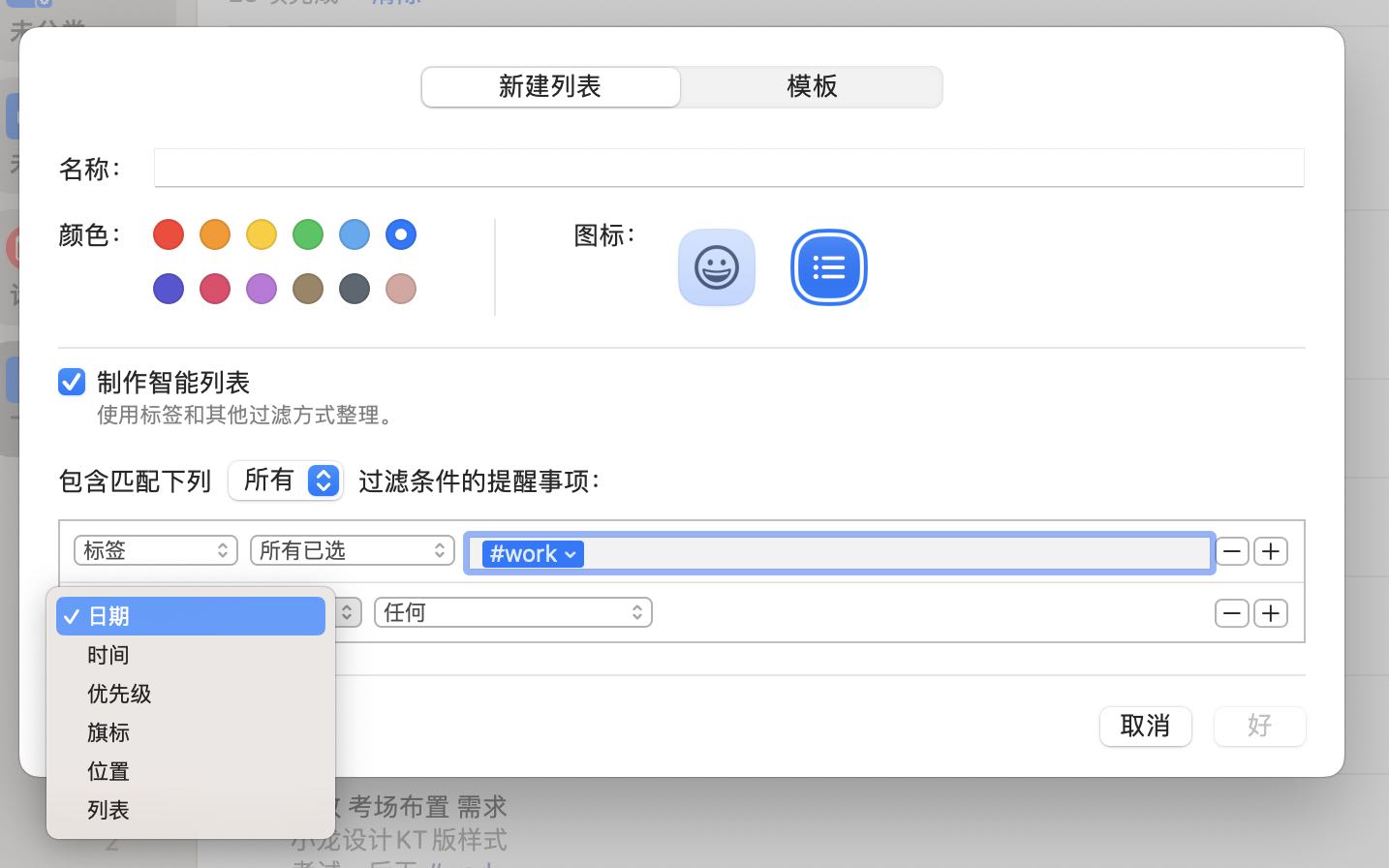
其二是交互界面。苹果设计的界面虽然好看,但着实不好用。例如要设置循环任务,只能点右边的感叹号,进入次级菜单设置,效率很低。而且这个次级菜单面积较小,所有元素都需要精确点击,每次进去我都很紧张,怕点错位置。
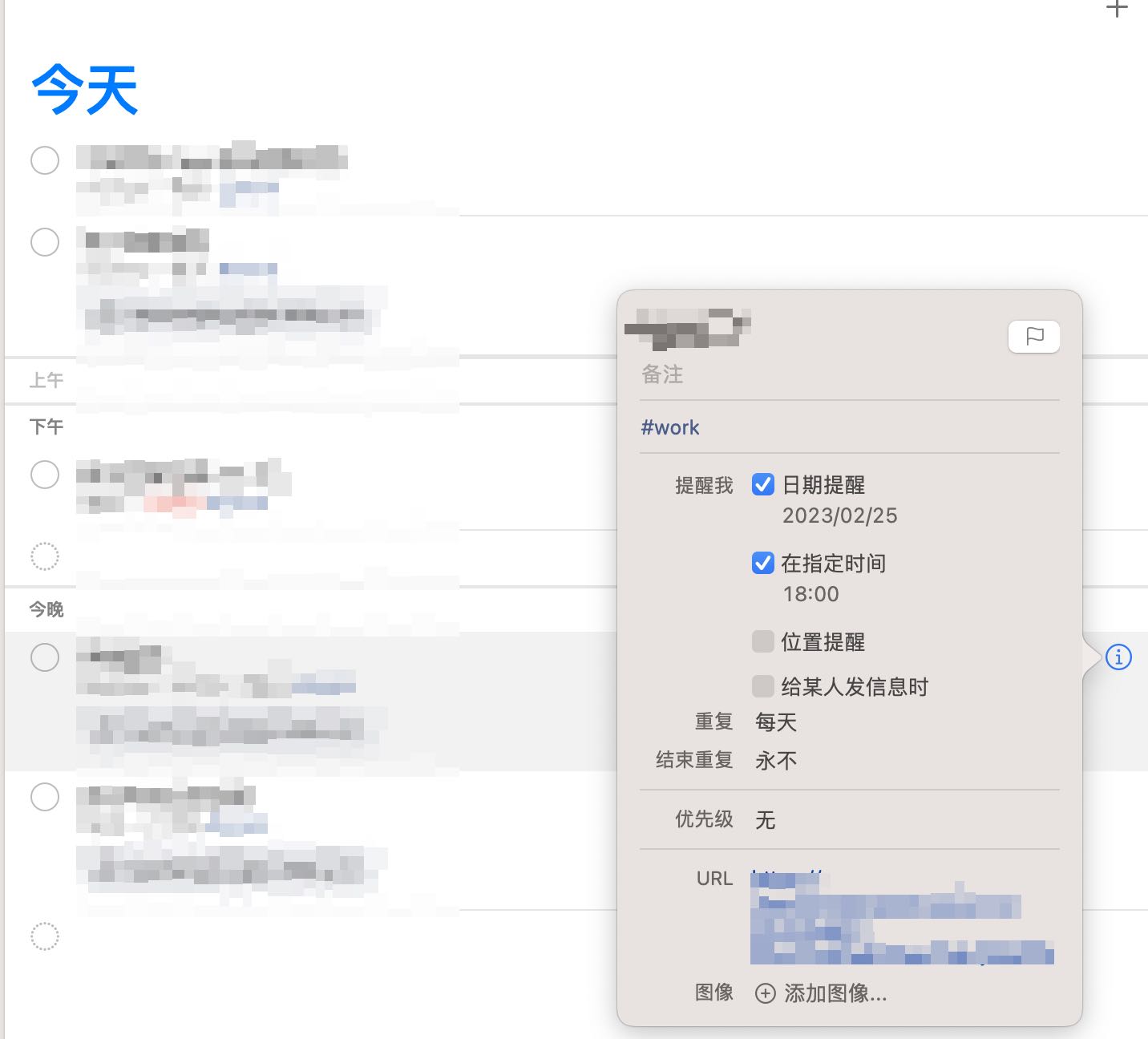
其三是无法全局快捷创建新任务。这一点可以用快捷指令稍加补足,我自己创建了一个快捷指令,支持自然语言分析,例如我输入「今晚 8 点洗衣服」,他会自动识别今晚 8 点是 2 月 25 日 20:00,并设置这一时间的提醒。搭配 Alfred 使用非常丝滑。
快捷指令点击这里获取。
Dkphhh's MurmurCreated@ Sun Feb 19 2023 23:34:00 GMT+0800 (China Standard Time)
我怀疑 iA Writer 的 Mac App 有内存泄漏的情况,总是什么都没干就偷偷吞掉 1、2G 的内存。
本周末做了什么
-
更换了鼠须管输入法的配制方案,这个方案的侯选词比之前的用起来更顺手。
-
从 Raycast 换用 Alfred。原本用 Raycast 也只是把它当快捷指令启动器,后来看一个知乎帖子说只要把快捷指令「添加到程序坞」,Alfred 就能搜索到,我立刻叛变了。因为 Raycast 是用 Electron 开发的,内存占用比较高,我早就想换了。
-
从 Bitwarden 换用 1password,因为捡了 6 个月免费试用,正好体验一下最受欢迎(也是最有争议)的密码管理软件。不得不说,一年收费 200+ 的 app,在用户体验上确实丝滑,mac 上的全局自动填充很好用。但可惜,它也是基于 Electron 开发,如果后期内存占用不优化,又没有远超出竞品的体验,我大概还是会再换一个。
-
浏览器换成了 Ungoogled chromium。我其实挺喜欢 Firefox 的,但是工作需要用飞书文档,而飞书只支持 chromium 内核的浏览器(Safari 在支持名单中,但打开大型表格直接卡成 IE)。Ungoogled chromium 把所有 Google 服务都删掉了,系统开销相对小一点。但也正是因此,需要自己解决的问题比较多,例如无法直接安装 chrome 扩展商店的扩展。安装扩展的解决办法在这里。
少记快捷键,给大脑减负
用 Raycast 以后,就很记快捷键了。
有一些 app,可以设置快速启动的快捷键,或者给某个功能设置快捷键。快捷指令也可以给某个指令设定快捷键,用于快速运行。
快捷键是个好东西,但是一多乱,不光容易冲突,还容易忘。
我之前给好几个快捷指令设置过快捷键,什么快速记笔记、快速发博客,期待自己有很多灵感需要捕捉、创意需要挥洒。结果就是一个星期也用不了一次,临到要用了对着键盘一个一个按键试,试了半天没试出来,还是鼠标点点点方便。
后来索性就不设快捷键了。
需要启动什么指令,直接在 Raycast 搜索,我给指令起的名字都比较直观,搜索也不麻烦。
Raycast 的扩展商店里还有很多用户开发的插件,可以很方便的在 Raycast 里直接调用其他 app 的功能,例如在 Raycast 里获取 Bitwarden 的密码。
Raycast 的 Quick Link 功能还能直接启动 app 的 URL Schemes,可操作性就更强了。
虽然打字总比快捷键慢,但是不用记快捷键,真的能让脑袋轻松一点。
Dkphhh's MurmurCreated@ Tue Jan 24 2023 17:16:00 GMT+0800 (China Standard Time)
作者 EVAN ARMSTRONG 在文章《In Defense of the Unoptimized Life》(为不优化的生活辩护)中反思了自我优化(或者说自我提升、学习进步),并提出了一些自己的洞见,简要概括如下:
- 自我优化很累人。如果只是为了提升 1% 而消耗自己 80% 的精力,划不来。
- 不要试图复制别人展示出来的成功路径。《高效人士的 10 个习惯》不适用于所有人。
- 他的观点不是让大家放弃努力,而是提醒大家给自己留点余力。留余力,就是为灵感保留土壤。让灵感和直觉引导你的工作,在体验上会更愉悦。
- 真正的自由是掌握注意力、保持自觉力、拥有自制力。自由的反面则是无意识地随波逐流、内卷、患得患失。(所以不要为自己不够努力而感到沮丧)
- 自我优化暗含着一个思维陷阱。当我们接受这一套说辞的时候,就是在暗示自己,只要这么做了,就会取得成功。但成功哪有这么容易呢?(我觉得最有启发性的一点)
一些「低能耗」数字生活原则
- 能浏览器解决的事,绝对不单独下 app
- 能用自带 app 解决的事,绝对不下新 app
- 优先选择用原生框架编写的 app,尽量不用基于 electron 开发的 app
- 功能重叠的软件只保留一个
- 视频照片电子书……不常用的文件全部存云盘
- 定期整理文件夹,大于 3G 的文件不在电脑上停留超过一周
- 不玩大型游戏,不剪辑 4k 视频
- 一器多用,发掘工具既定用法之外的新用法
- 灵活运用快捷指令、ifttt 等自动化服务
- 设备性能够用就行,不追求新款、顶配
Dkphhh's MurmurCreated@ Wed Jan 11 2023 22:05:00 GMT+0800 (China Standard Time)
一些「低能耗」数字生活原则:
- 能浏览器解决的事,绝对不单独下 app
- 能用自带 app 解决的事,绝对不下新 app
- 优先选择用原生框架编写的 app,尽量不用基于 electron 开发的 app
- 功能重叠的软件只保留一个
- 视频照片电子书……不常用的文件全部存云盘
- 定期整理文件夹,大于 3G 的文件不在电脑上停留超过一周
- 不玩大型游戏,不剪辑 4k 视频
- 一器多用,发掘工具既定用法之外的新用法
- 灵活运用快捷指令、ifttt 等自动化服务
- 设备性能够用就行,不追求新款、顶配
Dkphhh's MurmurCreated@ Sun Jan 08 2023 18:07:00 GMT+0800 (China Standard Time)
我的 raycast 使用哲学:
- 只启用常用指令。降低搜索选项数量能降低干扰项,快速找到需要的指令。
- 少设置 alias 和 hotkey,主要靠搜索指令名称启动命令。因为记忆 alias 和 hotkey 需要刻意训练,我启用的指令并不多,raycast 支持模糊搜索,所以单纯靠几个印象中的名称字母也能找到我需要的指令。
- 用 raycast 替代本地 app。raycast 本身自带寄出的删除 app 与窗口管理功能,能替代我电脑里的 appcleaner 和 rectangle,依靠 bitwarden 的 cli 客户端,raycast 还能实现基础的密码查找功能,所以我把本地的 bitwarden app 也删除了。
找到了 MacBook 频繁死机的原因
自从升级到 macOS 13 以后,电脑一天能卡死三四次。经Apple 支持社区里其他用户的解答,可能是 macOS 自带的中文输入法无响应导致的卡死。
在 bug 没有修复前,我们简中用户想正常使用,只能使用第三方输入法了。
Mac 上能选的第三方输入法不多,我在 Mac 上尝试了一下此前一直想试试的Rime输入法。我很早就听说过这款主打完全本地化,完全自定义的输入法。
但是因为没有配置图形界面,完全依赖 YAML 格式的配置文件完成程序的配置,这款输入法对非技术人员并不友好。如果不进行自定义配置,Rime 自带的朙月拼音输入效率非常低。
不过,现在 Rime 的用户群数量也有不少,有现成的配置方案供新手使用。所以,我就在 GitHub 上找了一个接近 Apple 原生输入法的配置文件,下载安装,对着教程简单的自定义了一下,目前使用了一天,感觉还不错(甚至比原生更好 😈)。